window10的右下角的程序怎么隐藏 window10的右下角的程序隐藏教程
更新日期:2022-08-29 13:46:01来源:互联网
用户想将window10的右下角的程序隐藏掉,这时候用户要打开window10电脑的设置选项,然后点击通知和操作,接着打开选择在任务栏上显示哪些图标选项,之后就可以关闭程序的后面的开关,这样该程序就不会在右下角显示了,也是成功隐藏了程序哦,以下就是window10的右下角的程序隐藏教程。
window10的右下角的程序隐藏教程
1、点击左下角,点击进入设置
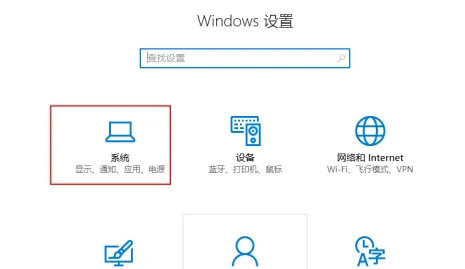
2、然后点击进入系统,点击“通知和操作”
3、选择在任务栏上显示哪些图标

4、之后点击打开通知区域始终显示所有图标
5、返回桌面即可看到不希望显示的图标已经隐藏
相关文章
- window10怎么更改默认存储位置 window10更改默认存储位置的方法 2024-07-03
- window10防火墙在哪里打开 window10防火墙打开教程 2024-06-21
- window10鼠标加速怎么关 window10鼠标加速关闭方法 2024-06-20
- window10系统卡在开机界面怎么办 2024-06-18
- window10安全中心图标怎么关闭 window10安全中心图标关闭方法 2024-06-12
- window10激活密钥可以重复使用吗 window10激活密钥使用次数介绍 2024-05-23
- window10如何重装windows7系统 window10重装windows7方法介绍 2023-03-01
- 微信查删单向好友功能使用说和教程 微信查删单向好友功能怎么使用 2024-11-08
- 2024今日小鸡最新答案是什么 2024今日小鸡最新答案分享 2024-09-23
- 腾讯手游助手怎么玩ios 腾讯手游助手玩ios方法 2024-09-18
- Win10存在受损的安装文件怎么办 Win10存在受损的安装文件解决方法 2024-09-18
- 鸿蒙系统4.0怎么升级 华为鸿蒙harmonyos4.0下载升级教程 2024-09-18
最新教程
2024-09-18 23:13
Win10怎么搜索电脑里的文件 Win10搜索电脑里的文件方法介绍
2024-09-18 22:55
Win10待机蓝屏代码machine怎么解决 Win10待机蓝屏代码machine解决方法
2024-09-18 22:05
鸿蒙系统4支持哪些型号 华为harmonyos4.0升级名单机型大全
2024-09-18 21:59
Win10任务视图如何删除记录 Win10任务视图删除记录方法介绍
2024-09-18 21:53
狗屁不通文章生成器在线地址是什么 狗屁不通文章生成器在线地址分享
2024-09-18 21:48
Win10自带虚拟机如何使用 Win10自带虚拟机使用方法
应用教程
- 宏碁win11怎么开启vt 宏碁win11开启vt方法介绍
- 宏碁win11笔记本如何让电池充电到100% 宏碁win11笔记本让电池充电到100%的方法
- 宏碁win11开始菜单怎么更换位置 宏碁win11开始菜单更换位置方法介绍
- 宏碁win11怎么不联网跳过去 宏碁win11不联网跳过去操作方法
- 宏碁win11什么时候推送 宏碁win11推送时间介绍
- 宏碁win11改win10怎么操作 宏碁win11改win10操作方法
- 宏碁win11怎么退回win10 宏碁win11退回win10方法介绍
- 宏碁win11跳过联网激活怎么操作 宏碁win11跳过联网激活操作方法
- 索尼PlayStation Network账号与Steam账号怎么绑定 索尼PlayStation Network账号与Steam账号绑定方法
- win7支持uefi引导吗 win7支持uefi引导吗问题解析
资讯排行
- win7用legacy还是uefi win7用legacy还是uefi问题解析
- 当前系统是uefi启动无法安装win7是怎么回事 当前系统是uefi启动无法安装win7解决方法
- uefi引导强制安装32位win7怎么操作 uefi引导强制安装32位win7操作方法
- win7怎么打开文件扩展名方法 win7怎么打开文件扩展名教程
- win7文件扩展名怎么改 win7文件扩展名更改方法
- win7亮度调节不见了怎么办 win7亮度调节不见了解决方法
- 台式电脑win7亮度调节在哪里 台式电脑win7亮度调节位置一览
- win7亮度调节快捷键是什么 win7亮度调节快捷键解析
- win7亮度调节不了是什么原因 win7亮度调节不了问题解析
- win7正在配置更新无限重启怎么办 win7正在配置更新无限重启解决方法
